Hola. Tuve problemas para reinstalar Windows 8 sin perder archivos y tuve que restablecer todo a la configuración de fábrica sin hacer una copia de seguridad de nada. Aunque fue un reinicio total, inicialmente creí que me estaba recuperando a un punto de control anterior. Mis documentos, imágenes y otros elementos favoritos se han perdido. Excepto por los archivos que faltan, mi máquina está en perfecto estado de funcionamiento. ¿Es posible recuperar archivos borrados después de reiniciar Windows 8? ¿Puedo hacerlo yo mismo, si es posible, o debo llevarlo a un administrador del sistema? Estoy agradecido.
Sí, la función de restauración del sistema de Windows 8 es fácil de usar si los archivos no se han sobrescrito. Si se encuentra con situaciones similares, detenga su computadora con Windows 8 de inmediato para evitar que sus archivos se sobrescriban y se pierdan de forma permanente. Aprenda lo que sucede cuando restablece su Windows 8 antes de entrar en los detalles de la recuperación.
Tabla de Contenido
- ¿Por qué necesita restablecer Windows 8?
- ¿Cómo funciona el reinicio de PC con Windows 8?
- Métodos para restaurar archivos después de restaurar Windows 8
¿Por Qué Necesita Restablecer Windows 8?
- Windows 8 se congela regularmente o deja de responder
- El sistema operativo se vuelve notablemente más lento.
- Cuando aparece la "Pantalla azul de la muerte"
- Cuando el Windows 8 ha fallado
- corrupción de archivos sistémicos
- fallo de sistema
¿Cómo Funciona el Reinicio de PC con Windows 8?
Toda su información personal, aplicaciones y configuraciones se eliminarán de su computadora con Windows 8 durante un restablecimiento completo a la configuración básica, que también reinstalará Windows. Similar a realizar una restauración o recuperación de fábrica en una computadora nueva, sin embargo, los datos destruidos se recuperan más rápidamente. El proceso de limpieza de su computadora con Windows 8 implica:
- El entorno de recuperación de Windows (Windows RE) se carga en su computadora con Windows 8.
- Este Windows RE solo borra y formatea la partición del disco duro que contiene Windows 8 y su información personal (carpetas de usuario).
- Su computadora luego se reinicia en la versión recién instalada de Windows 8
Cuando reinicie su PC, la unidad se reiniciará por completo y todas sus aplicaciones y archivos se eliminarán de ella. Si hay archivos que no desea perder, debe recuperarlos después de reiniciar Windows 8. En caso de que no haya realizado la copia de seguridad, perderá por completo todos sus archivos vitales.
Pero no te pongas tenso, ¡mantén la calma! Puede fácilmente ¿Cómo recuperar datos eliminados de Windows XP? 8. Esto se puede lograr con la ayuda del software Remo Recover (Windows) que puede restaurar fácilmente todos sus archivos en solo unos minutos, incluso después de realizar un restablecimiento completo en una PC con Windows 8.
Métodos para Restaurar Archivos Después de Restaurar Windows 8
Si realizó un reinicio en su computadora con Windows 8 y perdió archivos en el proceso, existen algunos métodos manuales que puede intentar para recuperar esos archivos. Aquí hay algunas opciones:
Método 1: Compruebe la Carpeta Windows.old
cuando reinicia Windows, se crea una carpeta Windows.old que contiene los archivos de instalación anteriores. Puede navegar a esta carpeta y verificar si sus archivos están presentes. Sigue estos pasos:
- Abra el Explorador de archivos y vaya a la unidad C:.
- Busque la carpeta Windows.old. Si no está visible, habilite la opción "Mostrar archivos ocultos" en la pestaña Ver del Explorador de archivos.
- Abra la carpeta Windows.old y busque sus archivos perdidos. Si los encuentra, cópielos en otra ubicación.
Métodos 2: Usar el Historial de Archivos
si tenía habilitado el historial de archivos en su computadora con Windows 8, es posible que pueda recuperar sus archivos usando esta función. Esto es lo que puede hacer:
- Conecte la unidad externa o el dispositivo de almacenamiento donde configuró previamente las copias de seguridad del Historial de archivos.
- Abra el Explorador de archivos y navegue hasta la ubicación donde se almacenaron originalmente sus archivos.
- Haga clic con el botón derecho en la carpeta y seleccione "Restore previous versions" en el menú contextual.
- Aparecerá una lista de copias de seguridad disponibles. Seleccione el más reciente y haga clic en el botón "Restore".
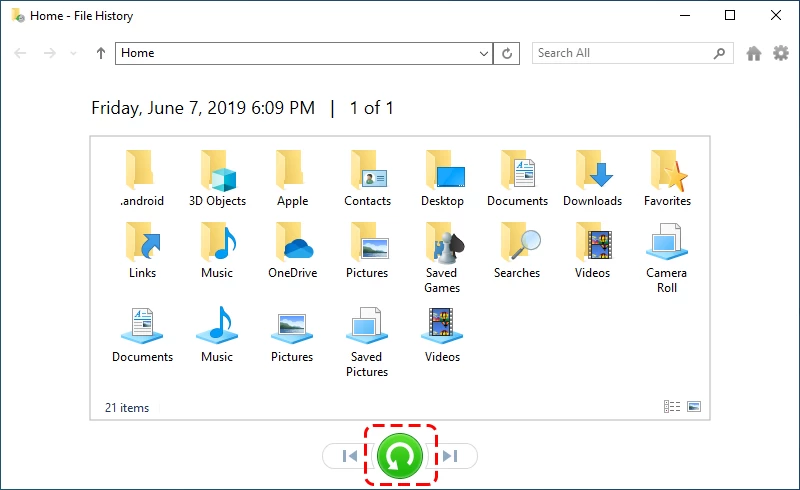
Cómo Recuperar Archivos Después de Restaurar Sistema Windows 8 Usando el Software Remo
Si los métodos anteriores no arrojan resultados satisfactorios, puede intentar usar un software de recuperación de datos. Estos programas pueden escanear los dispositivos de almacenamiento de su computadora e intentar recuperar archivos borrados o perdidos. Usando el software de recuperación de datos remo. Asegúrese de descargar e instalar el software en una unidad diferente para evitar sobrescribir los archivos perdidos.
Remo Recover (Windows) es una excelente utilidad que restaura de manera eficiente y exitosa sus archivos completos con solo unos pocos clics del mouse. Sus algoritmos mejorados y robustos pueden escanear todo el disco duro de Windows 8 rigurosamente para recuperar todos los archivos de su PC con Windows 8 incluso después de un restablecimiento seguro sin dañar ninguno de los archivos.
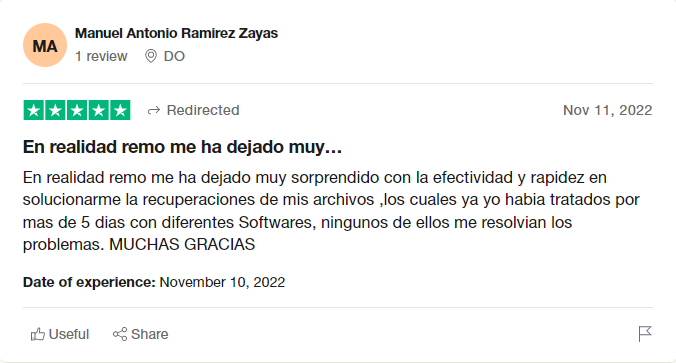
En 2023, Remo Recover es una de las mejores herramientas de recuperación de discos duros externos, con una calificación de 4.5★ en Trustpilot por su recuperación confiable y sin esfuerzo de datos perdidos.
Pasos Para Recuperar Archivos Después de Restaurar Windows 8
Paso 1: Descargar e instalar Remo Recover en su computadora Windows o Mac.
Paso 2: En la pantalla principal, seleccione la unidad desde la que desea recuperar los datos.
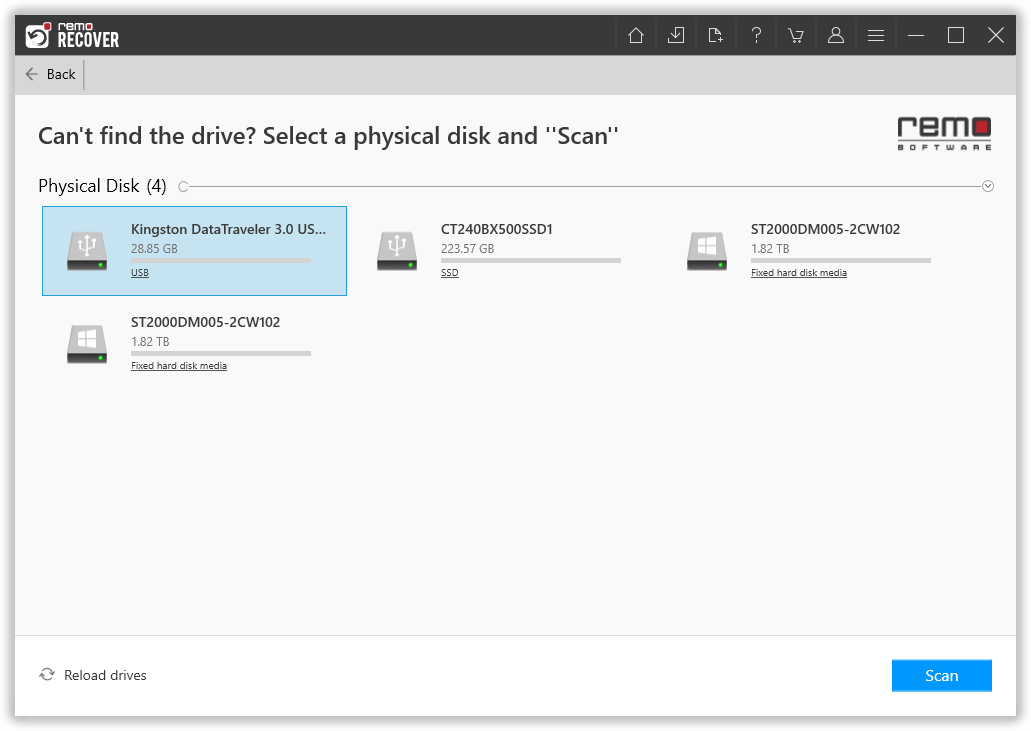
Paso 3: Clickea en el Scan opción para iniciar el proceso de escaneo.
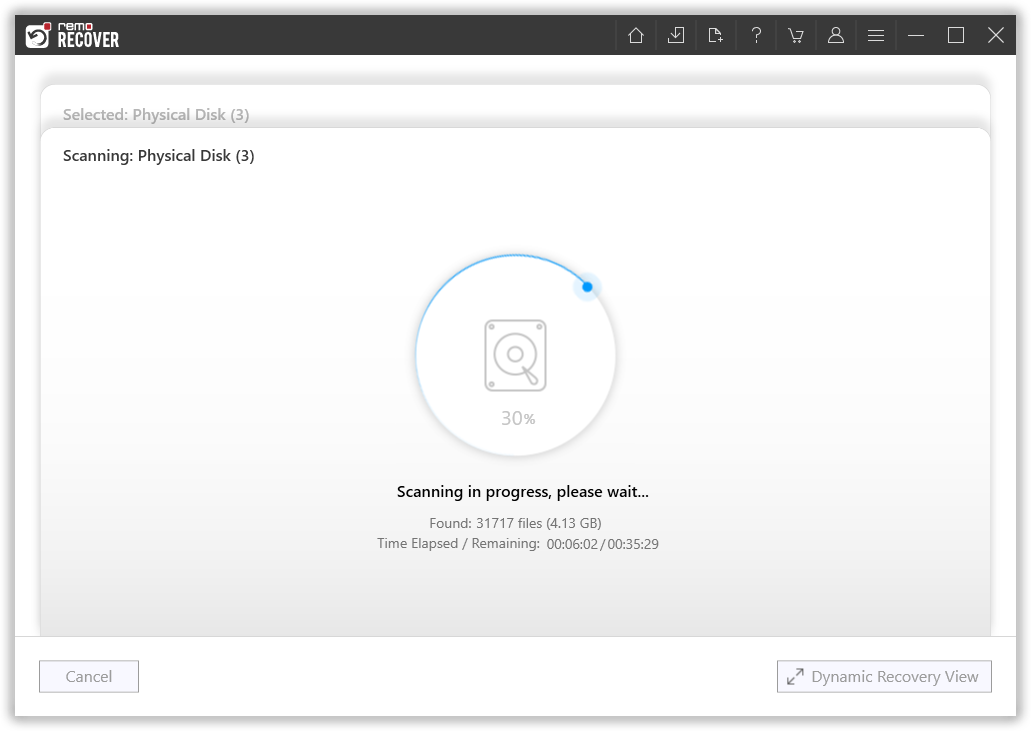
Nota: Una vez el Quick Scan se completa, la herramienta se inicia automáticamente Deep Scan. Puedes hacer click en el Dynamic Recovery View para ver los resultados de la recuperación.
Paso 4: Ve a la Lost and Found Files en el Tree structure y encuentre sus archivos perdidos en la unidad exFAT. Tú también puedes Enter the file name en el Search bar para encontrar el archivo perdido.
Paso 5: Finalmente, seleccione los archivos perdidos que desea restaurar y haga clic en el Recover opción para devolver los archivos recuperados a la ubicación deseada.
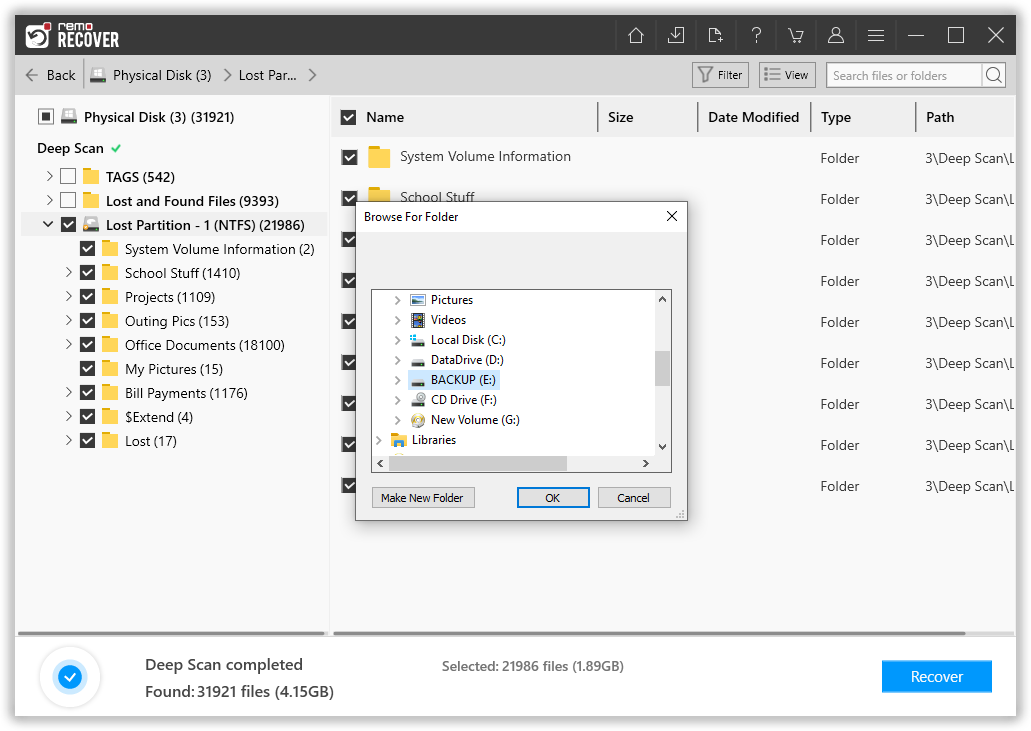
Además, con esta utilidad puede incluso realizar la recuperación de datos de Windows Server de manera exitosa y eficiente; para conocer el procedimiento completo haga clic en el enlace dado.
Conclusión
En este artículo hemos cubierto todo lo que necesita saber sobre cómo recuperar archivos después de reiniciar Windows 8. Así que abra esas herramientas de Windows e inicie la aplicación de recuperación de datos Remo y recupere sus archivos perdidos y eliminados en poco tiempo.